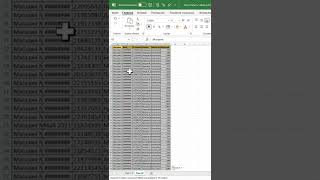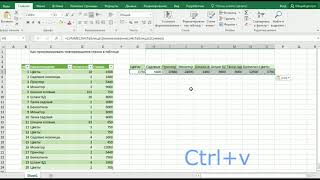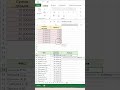КАК УБРАТЬ ТОЧКИ В ЭКСЕЛЕ МЕЖДУ ЦИФРАМИ
Как убрать точки в Экселе между цифрами?
Если в программе Microsoft Excel у вас возникла необходимость удалить точки или пробелы между цифрами, то есть несколько способов справиться с этой задачей.
Первый способ – использование функции Замена. Чтобы удалить точки между цифрами, выполните следующие действия:
- Выделите ячейки или диапазон ячеек, в которых нужно удалить точки.
- Откройте окно поиска и замены, нажав на сочетание клавиш Ctrl + H.
- В поле "Найти" введите символ точки (.) и оставьте поле "Заменить" пустым.
- Нажмите кнопку "Заменить все". Точки в выбранных ячейках будут удалены.
Второй способ – использование формулы. В Excel вы можете использовать формулу для удаления точек между цифрами в ячейках. Вот пример формулы:
=SUBSTITUTE(A1, ".", "")
В данном примере функция Замена (SUBSTITUTE) удаляет точки (.) в ячейке A1. Вы можете изменить ссылку на ячейку в формуле в соответствии с вашими требованиями.
Третий способ – форматирование ячеек. Чтобы удалить точки и пробелы внешне из ячеек, выполните следующие действия:
- Выделите ячейки или диапазон ячеек, в которых нужно удалить точки.
- Нажмите правую кнопку мыши и выберите "Формат ячеек" из контекстного меню.
- В открывшемся окне выберите вкладку "Число".
- Выберите в категории дополнительных параметров пункт "Без разделителя".
- Нажмите кнопку "ОК". Точки между цифрами в выбранных ячейках будут удалены.
Выберите подходящий для вас способ и удалите точки в Excel между цифрами, чтобы добиться нужного результата.
Как в Excel удалить пробелы в числах и преобразовать данные, сохранённые как текст, в числа
Функция ВПР в Excel. от А до Я
Трюк Excel 7. Скрыть нулевые значения в ячейках Excel
Умная таблица в Excel или секреты эффективной работы
Как из даты убрать точки в экселе
5 Трюков Excel, о которых ты еще не знаешь!
Как убрать точки в экселе между цифрами